浏览器无法打开网页提示您的时钟快了怎么解决 浏览器无法打开网页时钟快了怎么解决
更新时间:2024-08-31 11:45:29作者:jiang
当我们在浏览网页时突然遇到浏览器无法打开网页的情况,有时候会收到提示说时钟快了,这可能是由于计算机系统时间设置不正确导致的,可以尝试手动调整系统时间来解决这个问题。也可以尝试清除浏览器缓存或重启浏览器来尝试解决这个问题。希望以上方法能帮助您顺利解决浏览器无法打开网页的问题。
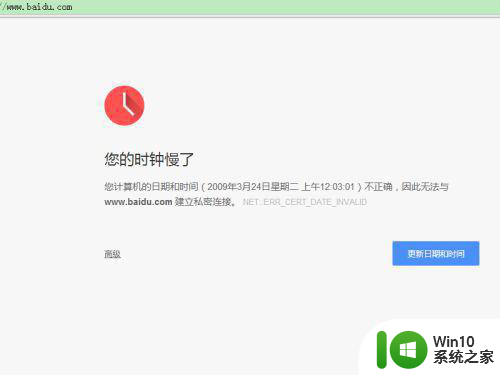
具体步骤如下:
1、修改电脑时间。鼠标右键点击电脑右下角时间,选择“调整日期时间”打开。
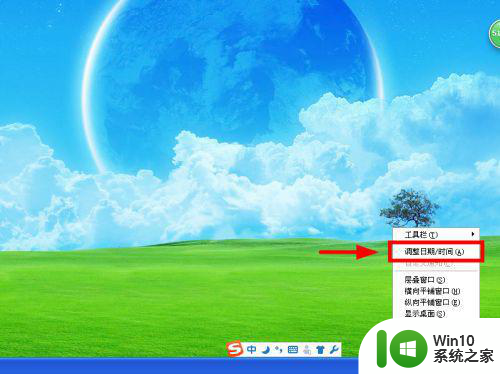
2、或者鼠标双击右下角时间打开。出现如下界面。
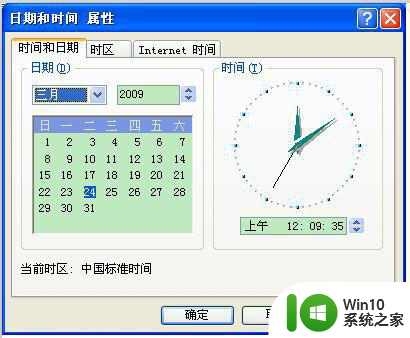
3、修改日期和时间为当日当时,然后点击确定。
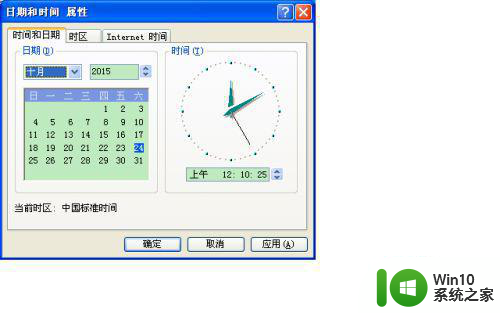
4、这下打开网页,发现可以上网了。
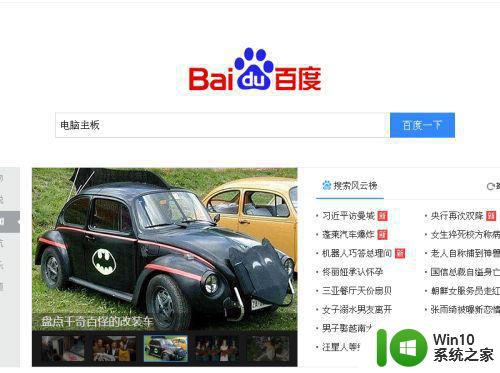
5、分析以上原因,有可能是我们动了电脑的硬件,比如对CMOS进行了放电,或者对电脑进行超频,超频失败电脑时钟回到出厂设置。也可能因为电脑出现系统软件方面的故障,使得时钟设置回复到出厂时间。总之,通过以上办法,就可以解决时钟设置而导致电脑不能上网的问题。

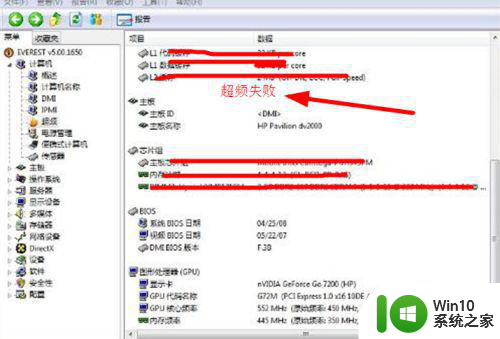
以上就是浏览器无法打开网页提示您的时钟快了怎么解决的全部内容,有需要的用户就可以根据小编的步骤进行操作了,希望能够对大家有所帮助。
浏览器无法打开网页提示您的时钟快了怎么解决 浏览器无法打开网页时钟快了怎么解决相关教程
- 电脑有网但浏览器打不开网页解决方法 电脑有网络但浏览器无法打开网页的原因是什么
- 谷歌浏览器为什么无法打开网页 电脑上谷歌浏览器打不开网页的解决方法
- 为什么ie浏览器打不开网页 IE浏览器无法打开网页的解决方法
- 谷歌浏览器网页打不开的两种解决方法 如何解决谷歌浏览器网页打不开的问题
- 电脑360浏览器打不开网页怎么解决 360浏览器打不开网页的解决办法
- edge浏览器所有网页都打不开 edge浏览器无法访问任何网站
- 新电脑ie浏览器打不开网页解决方法 IE浏览器打不开网页怎么办
- steam网页浏览器怎么打开 steam内置浏览器怎么打开
- 浏览器无法访问网页的解决方法 浏览器访问不了网页怎么办
- 电脑浏览器网页打不开怎么办 电脑浏览器打不开网页如何解决
- 谷歌浏览器网页打不开的解决方案 为什么谷歌浏览器打不开网页
- 火狐浏览器打不开网页的解决教程 火狐浏览器为什么突然打不开网页
- U盘装机提示Error 15:File Not Found怎么解决 U盘装机Error 15怎么解决
- 无线网络手机能连上电脑连不上怎么办 无线网络手机连接电脑失败怎么解决
- 酷我音乐电脑版怎么取消边听歌变缓存 酷我音乐电脑版取消边听歌功能步骤
- 设置电脑ip提示出现了一个意外怎么解决 电脑IP设置出现意外怎么办
电脑教程推荐
- 1 w8系统运行程序提示msg:xxxx.exe–无法找到入口的解决方法 w8系统无法找到入口程序解决方法
- 2 雷电模拟器游戏中心打不开一直加载中怎么解决 雷电模拟器游戏中心无法打开怎么办
- 3 如何使用disk genius调整分区大小c盘 Disk Genius如何调整C盘分区大小
- 4 清除xp系统操作记录保护隐私安全的方法 如何清除Windows XP系统中的操作记录以保护隐私安全
- 5 u盘需要提供管理员权限才能复制到文件夹怎么办 u盘复制文件夹需要管理员权限
- 6 华硕P8H61-M PLUS主板bios设置u盘启动的步骤图解 华硕P8H61-M PLUS主板bios设置u盘启动方法步骤图解
- 7 无法打开这个应用请与你的系统管理员联系怎么办 应用打不开怎么处理
- 8 华擎主板设置bios的方法 华擎主板bios设置教程
- 9 笔记本无法正常启动您的电脑oxc0000001修复方法 笔记本电脑启动错误oxc0000001解决方法
- 10 U盘盘符不显示时打开U盘的技巧 U盘插入电脑后没反应怎么办
win10系统推荐
- 1 萝卜家园ghost win10 32位安装稳定版下载v2023.12
- 2 电脑公司ghost win10 64位专业免激活版v2023.12
- 3 番茄家园ghost win10 32位旗舰破解版v2023.12
- 4 索尼笔记本ghost win10 64位原版正式版v2023.12
- 5 系统之家ghost win10 64位u盘家庭版v2023.12
- 6 电脑公司ghost win10 64位官方破解版v2023.12
- 7 系统之家windows10 64位原版安装版v2023.12
- 8 深度技术ghost win10 64位极速稳定版v2023.12
- 9 雨林木风ghost win10 64位专业旗舰版v2023.12
- 10 电脑公司ghost win10 32位正式装机版v2023.12